それはあなたのニーズ、スキルレベル、そして予算に合う完璧なビデオエディタを探すのに圧倒されるかもしれません。ビデオ編集は、大金を費やしたり、過度に技術的であってはなりません。初心者は、新しいビデオツールを学ぶことに圧倒されることがよくあります。彼らは物事を成し遂げる方法とそれらを見つける場所について読むことにすべての時間を費やしています。結局、彼らは自分たちのビデオを作成するために費やす時間が少なくなります。
Screencast-O-Maticのビデオエディタのようなビデオ作成プラットフォームは、編集ツールを誰にとってもアクセスしやすく使いやすいものにするという素晴らしい仕事をしています。手間のかからないビデオエディタは、多くの当て推量なしで必要なすべてのツールを提供します。ビデオ編集をシームレスなプロセスにするための4つの簡単なツールを次に示します。
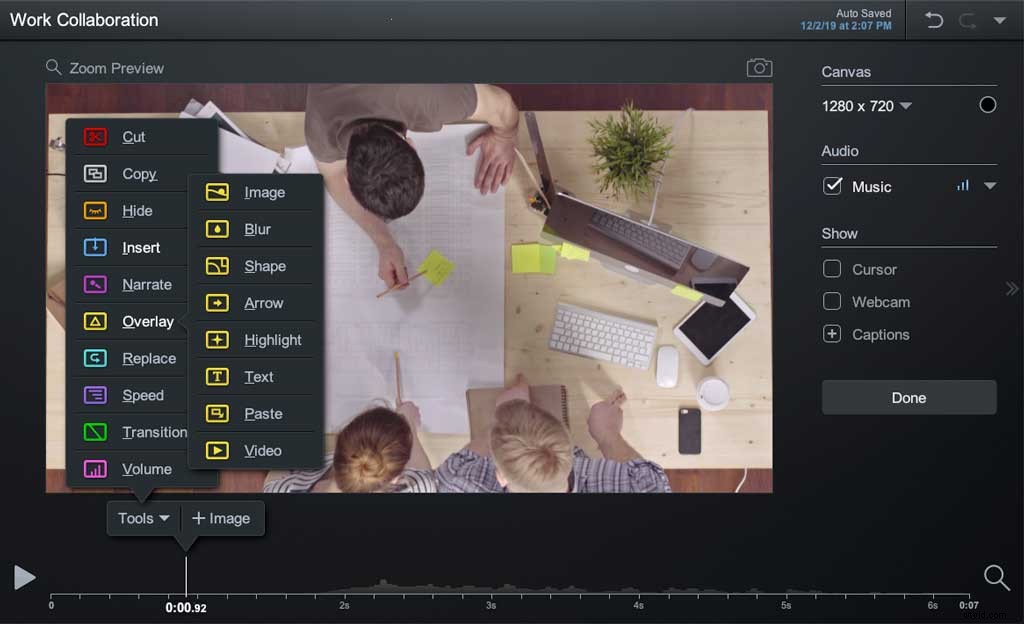
1。このビデオツールで簡単に沈黙を切る
ビデオにぎこちない一時停止や沈黙がありますか?恐れるな! Screencast-O-Maticは無音部分を自動的に検出するため、その必要はありません。カットツールは一時停止を検出し、タイムラインに提案されたカットを作成します。数回クリックするだけで、面倒なことなく無音部分を削除でき、必要に応じてカットを微調整できます。
カットに誤りがありますか?取り外すのも簡単です。
ビデオエディタは、ツールを目立たせるために特別に設計されたシンプルな方法でレイアウトされています。カットツールはツールメニューで簡単に見つけることができます。
2。テキスト–好きなように
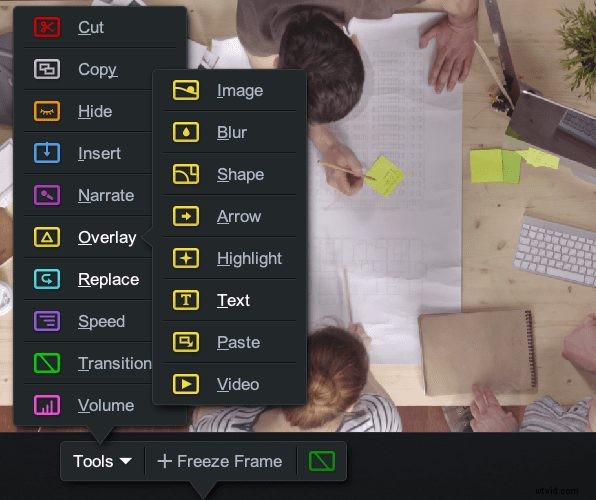 ビデオにテキストを追加してポイントを強調する必要がある場合は、Screencast-O-を使用してそれを行うことができます。 Maticのオーバーレイテキストツール。リッチテキストエディタでテキストとスタイルを入力します。
ビデオにテキストを追加してポイントを強調する必要がある場合は、Screencast-O-を使用してそれを行うことができます。 Maticのオーバーレイテキストツール。リッチテキストエディタでテキストとスタイルを入力します。
単語や文全体の色を変更したり、フォントを選択したり、サイズを調整したり、テキストボックスの背景色をカスタマイズしたりして、テキストのスタイルを設定できます。
自動サイズオプションを使用すると、テキストボックス領域をドラッグするだけでフォントサイズを自動的に拡大縮小できます。
3。画像またはビデオオーバーレイを追加する
動画の編集は複雑になる可能性がありますが、必ずしもそうする必要はありません。作成するビデオの数に関係なく、プロセスを迅速かつ簡単にする手間のかからないビデオエディタを見つけることが重要です。
Screencast-O-Maticでは、ユーザーは画像とビデオをオーバーレイすることでビデオを強化できます。複数のソースからのコンテンツを簡単に組み合わせることができます。
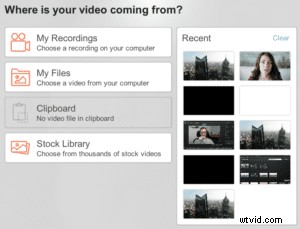 たとえば、コンピューターのファイルフォルダーから画像を追加したり、クリップボードから画像を取得したりできます。
たとえば、コンピューターのファイルフォルダーから画像を追加したり、クリップボードから画像を取得したりできます。
さらにインスピレーションが必要な場合は、Screencast-O-Maticのストックライブラリを検索してみてください。ストックライブラリは、あらゆるビデオプロジェクトを強化するための画像とビデオを提供します。
ストックライブラリは簡単に使用できます。必要なストックコンテンツができたら、ワンクリックでビデオエディタに直接送信できます。プレミアユーザーは、必要な数の画像またはビデオを使用できます。さらに、ギャラリー全体がロイヤリティフリーです。つまり、画像や動画の使用方法に制限はありません。
4。キャプションを自動化するビデオツール
本当に手間のかからないビデオエディタであるためには、ツールは使いやすい必要があります。 Screencast-O-Maticにより、キャプションの自動化が可能な限り簡単になり、すべての作業を行う必要がなくなりました。
スピーチからテキストへの変換により、ビデオ編集者はビデオのナレーション部分を簡単にピックアップしてキャプションに変換できます。
もっとあります!音声認識に加えて、ユーザーはキャプションを入力するか、テキストファイルをアップロードするかを選択できます。とても簡単です!
スキルレベルを向上させるためのビデオチュートリアル
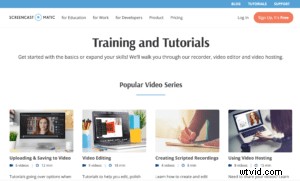 優れたビデオ編集ソフトウェアを使用すると、ビデオのカスタマイズ、必要なサポートの取得、新しいテクニックの習得が簡単になります。ただし、このプロセスにストレスを感じることはありません。基本的なヘルプセクションを超えるビデオエディタを探してください。
優れたビデオ編集ソフトウェアを使用すると、ビデオのカスタマイズ、必要なサポートの取得、新しいテクニックの習得が簡単になります。ただし、このプロセスにストレスを感じることはありません。基本的なヘルプセクションを超えるビデオエディタを探してください。
トップランクのビデオ編集ソフトウェアは、ユーザーを支援するためのチートシート、ステップバイステップガイド、またはビデオチュートリアルを提供します。 Screencast-O-Maticは、3つの形式すべてでヘルプを提供します。
このウェブサイトには、編集スキルを向上させるためのビデオチュートリアルで満たされた広範な「チュートリアル」セクションがあります。基本的なハウツートピックから、編集ポイントを使用してアニメーションを作成するなどのより高度なテクニックまでをカバーしています。ユーザーを支援するためのチートシートとガイドを備えた詳細なブログもあります。
初心者の場合は、追加費用なしでスキルセットの成長を支援することを目的としたビデオエディタを検討してください。
ビデオツールに関する最良のアドバイス
ビデオ編集者は銀行を破るべきではありません。フルサービスのビデオエディタは、月額わずか1.65ドルです。 Screencast-O-Maticの料金プランは、ビデオ編集プラットフォーム全体を含むより長いサブスクリプションではさらに低くなります。機能には、音声からテキストへのキャプション、グリーンスクリーンフィルター、および複数のデバイスからのビデオをミックスして一致させる機能が含まれます。
賢い買い物客はまた、前払いする前に景品を探す必要があります。多くの編集プログラムは無料トライアルを提供しています。 Screencast-O-Maticを使用すると、無料のビデオエディターを起動して、すべての堅牢なビデオツールを利用できます。ログインや登録は必要ありません。
手頃な価格のビデオ編集プラットフォームを見つけるのは簡単です。編集の手間を省くために必要なのは適切なツールだけです。
